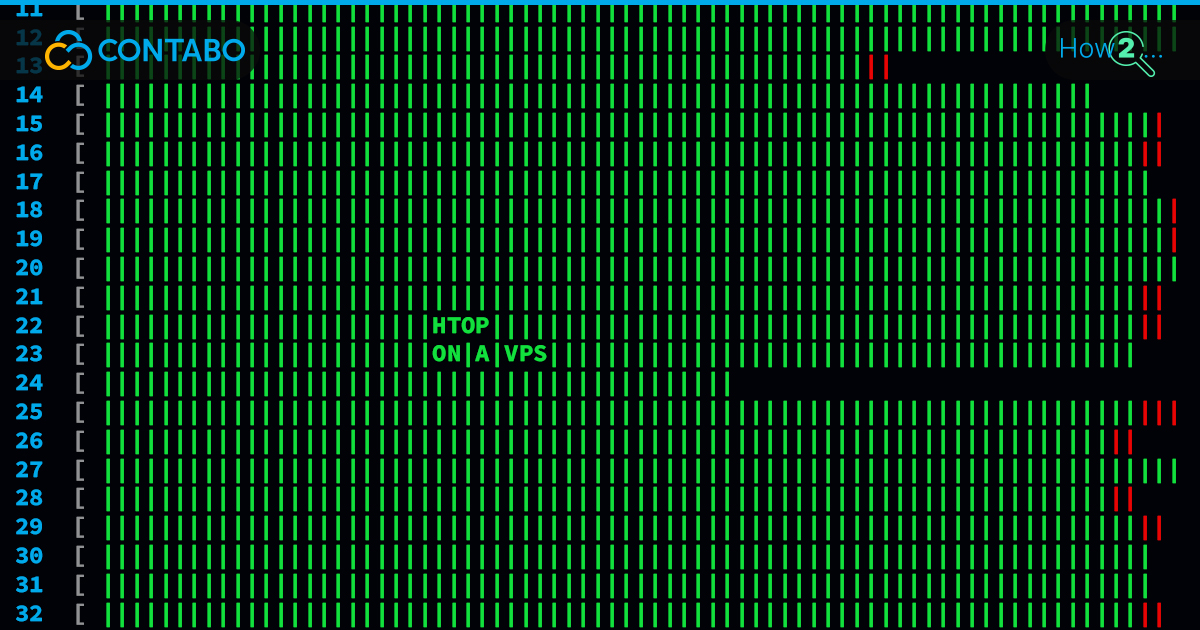
In der komplexen Welt des Server-Managements ist ein zuverlässiges Werkzeug zur Überwachung und Steuerung von Prozessen unverzichtbar. Hier kommt htop ins Spiel – ein interaktiver Prozess-Viewer für Unix-Systeme, der weit mehr bietet als der herkömmliche top-Befehl. Er stellt eine dynamische und benutzerfreundliche Oberfläche bereit, die es dir ermöglicht, mühelos durch die Prozesse deines Systems zu navigieren. Aber warum solltest du dich für htop interessieren, besonders wenn du mit einem Virtual Private Server (VPS) arbeitest?
Video-Tutorial:
Warum solltest du htop auf einem VPS verwenden?
Die Verwaltung eines VPS umfasst eine Vielzahl von Aufgaben, von der Zuweisung von Ressourcen bis hin zur Behebung von Leistungsproblemen. htop wird in diesem Szenario zu einem unschätzbar wertvollen Werkzeug, da es dir Echtzeit-Einblicke in die laufenden Prozesse, die Ressourcennutzung und die Gesamtleistung deines Servers bietet. Im Gegensatz zu seinem Vorgänger top präsentiert htop Informationen auf eine visuell ansprechendere und verständlichere Weise. Das macht es zu einem unverzichtbaren Werkzeug für Anfänger und erfahrene Systemadministratoren gleichermaßen.
In den nächsten Abschnitten werden wir die Funktionen von htop im Detail untersuchen und dir zeigen, wie du es praktisch auf einem VPS nutzen kannst, um die volle Kontrolle über deine Serverumgebung zu erlangen.
htop installieren
Die effiziente Verwaltung deines VPS beginnt damit, htop zum Laufen zu bringen. Hier erfährst du, wie du es auf Debian-basierten Linux-Distributionen installieren kannst.
Überprüfen, ob htop bereits installiert ist
Um zu überprüfen, ob htop bereits auf deinem System installiert ist, öffne ein Terminal und gib einfach Folgendes ein:
htopWenn htop installiert ist, wird die Anwendung gestartet und du kannst loslegen. Wenn nicht, musst du mit den folgenden Installationsschritten fortfahren.
Installation von htop auf Debian-basierten Linux-Distributionen
Für Debian und seine Derivate wie Ubuntu ist der Installationsprozess unkompliziert. Öffne ein Terminal und verwende den apt-Paketmanager, um htop zu installieren:
sudo apt update
sudo apt install htopDer erste Befehl aktualisiert deine Paketlisten, um sicherzustellen, dass du die neuesten Informationen über verfügbare Pakete hast. Der zweite Befehl installiert htop auf deinem System. Sobald die Installation abgeschlossen ist, kannst du htop starten, indem du htop im Terminal eingibst.
Erste Schritte mit htop
Lass uns nun erkunden, wie du dieses leistungsstarke Werkzeug effektiv nutzen kannst.
htop starten
Um htop zu starten, öffne ein Terminal und gib einfach Folgendes ein:
htopDie htop-Oberfläche wird sofort angezeigt und bietet dir eine Echtzeitansicht der Prozesse deines Systems.
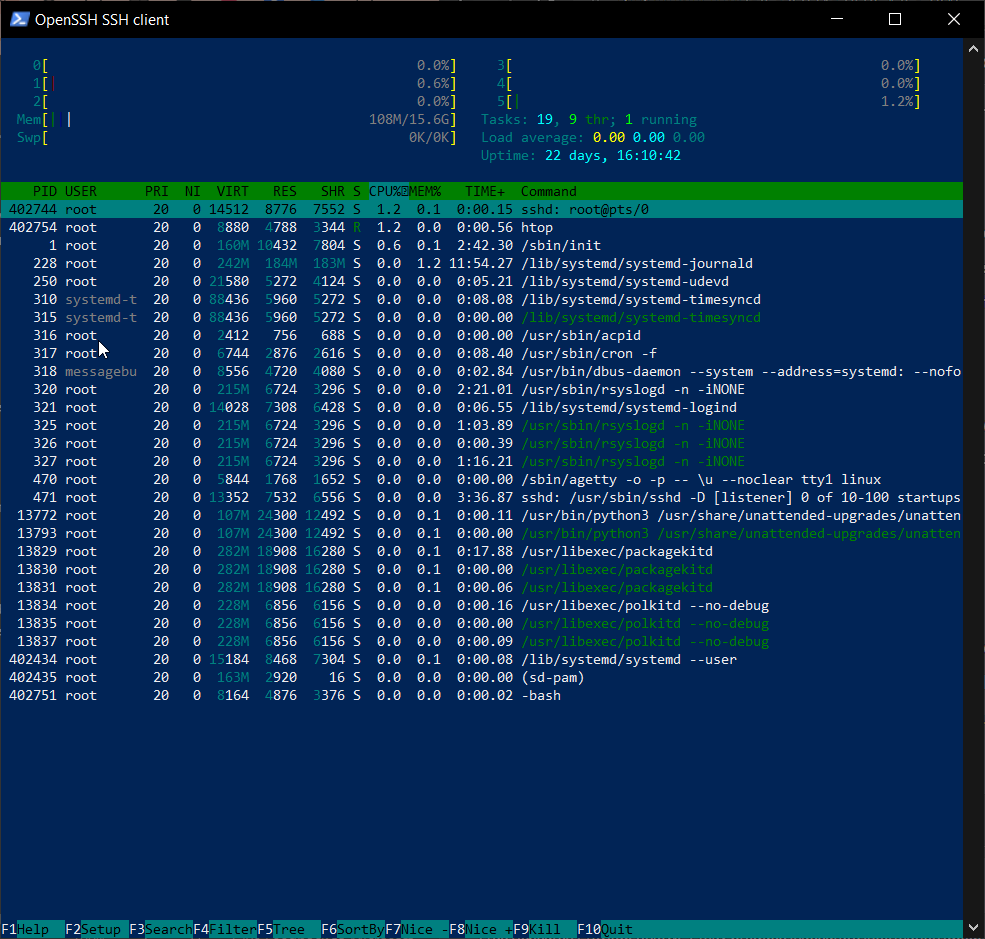
Die htop-Oberfläche verstehen
Übersicht der Prozessliste
Im Mittelpunkt von htop steht die Prozessliste. Hier findest du eine dynamische Anzeige aller Prozesse, die auf deinem VPS ausgeführt werden.
Angezeigte Schlüsselinformationen
htop bietet eine Fülle von Informationen zu jedem Prozess, von seiner PID (Prozess-ID) bis hin zu seiner CPU- und Speichernutzung.
Durch htop navigieren
Die Navigation in htop erfolgt mit den Pfeiltasten, um in der Prozessliste nach oben und unten zu scrollen. Um die Liste nach bestimmten Kriterien wie CPU-Nutzung oder Speicherverbrauch zu sortieren, verwendest du die F-Tasten (F1, F2 usw.).
Prozesse sortieren und filtern
Mit htop kannst du Prozesse in Echtzeit sortieren und filtern. Durch Drücken von F6 öffnest du ein Menü, in dem du die Sortiermethode auswählen kannst. Möchtest du dich auf Prozesse konzentrieren, die einem bestimmten Benutzer gehören? Drücke F4, und du kannst die Liste entsprechend filtern. Diese Funktionen machen htop zu einem äußerst flexiblen Werkzeug.
htop-Metriken interpretieren
Das Verständnis der von htop dargestellten Metriken ist entscheidend, um fundierte Entscheidungen über die Leistung deines VPS zu treffen.
CPU-Nutzung
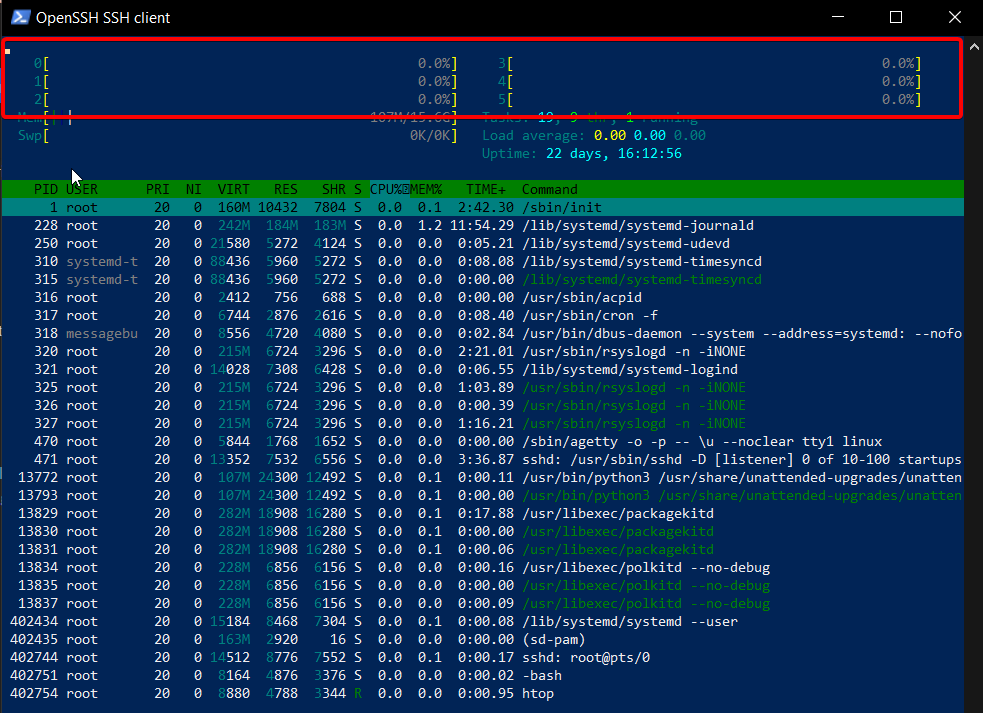
Oben in der htop-Oberfläche findest du eine Echtzeitanzeige der CPU-Auslastung für jeden Kern. Diese Kennzahl zeigt den Prozentsatz der genutzten CPU-Ressourcen an. Eine dauerhaft hohe CPU-Auslastung kann darauf hinweisen, dass dein Server stark belastet ist.
Speichernutzung
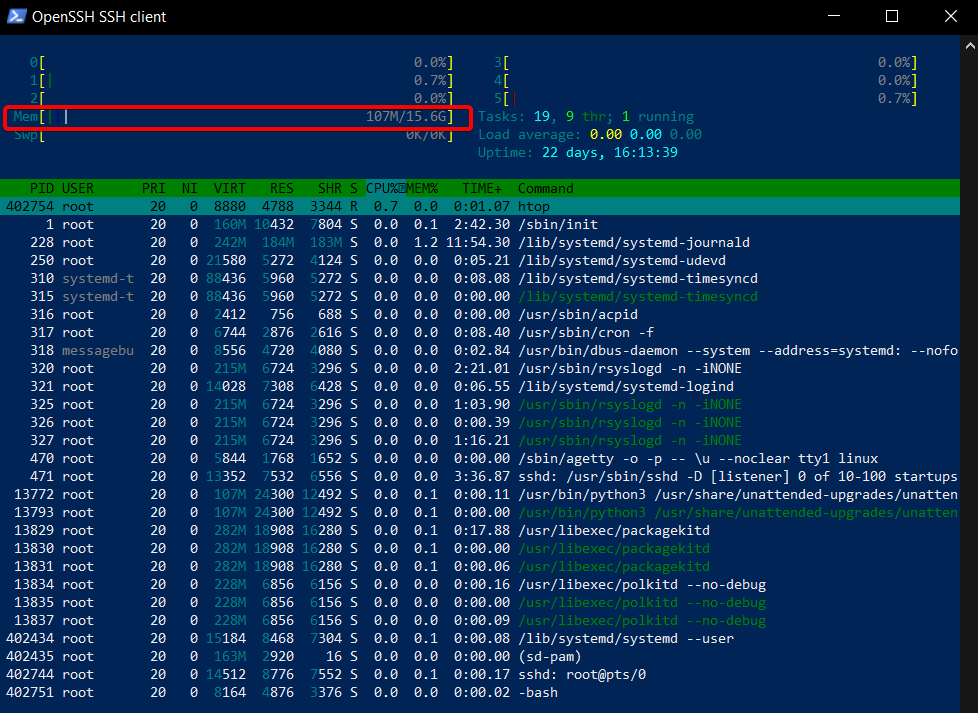
Neben der CPU-Nutzung zeigt htop auch die Auslastung des Arbeitsspeichers (RAM) an. Wenn der Balken fast gefüllt ist, deutet das darauf hin, dass ein erheblicher Teil des verfügbaren Speichers genutzt wird.
Swap-Nutzung
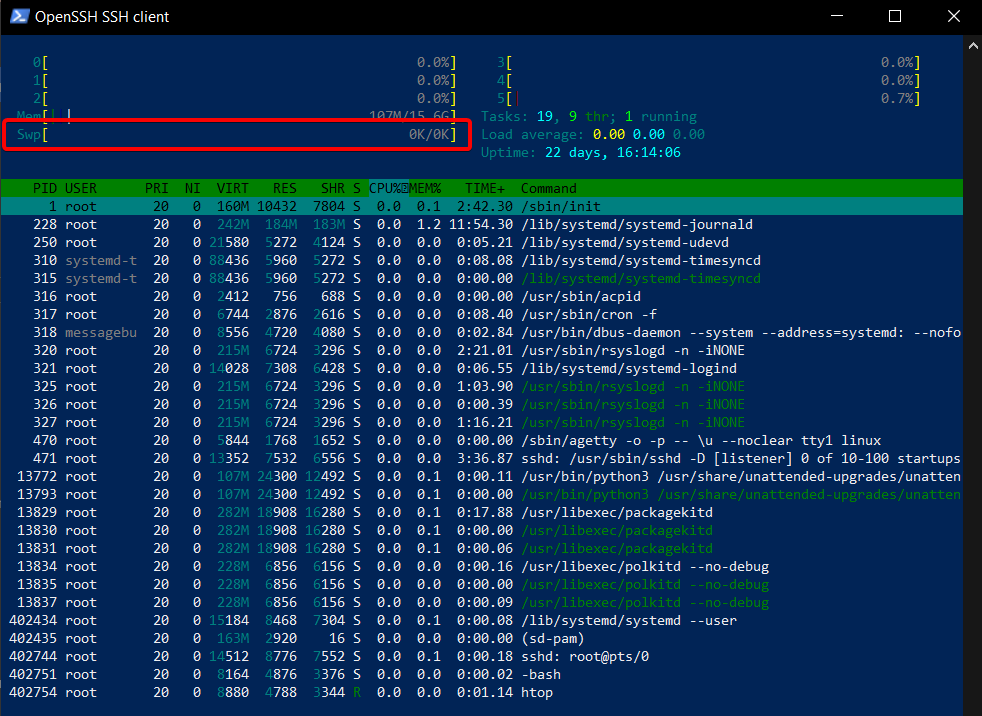
Die Swap-Anzeige, sofern sichtbar, zeigt die Nutzung des Swap-Speichers an – ein Teil deiner Festplatte, der als virtueller Speicher verwendet wird, wenn der physische RAM erschöpft ist. Eine übermäßige Swap-Nutzung kann darauf hindeuten, dass deinem Server der Arbeitsspeicher ausgeht.
Load Average (Systemlast)
htop zeigt die durchschnittliche Systemlast (Load Average) in der oberen rechten Ecke für die letzten 1, 5 und 15 Minuten an. Eine Last, die nahe an der Anzahl deiner CPU-Kerne liegt, wird als akzeptabel angesehen. Dauerhaft hohe Werte können auf einen Ressourcenengpass hinweisen.
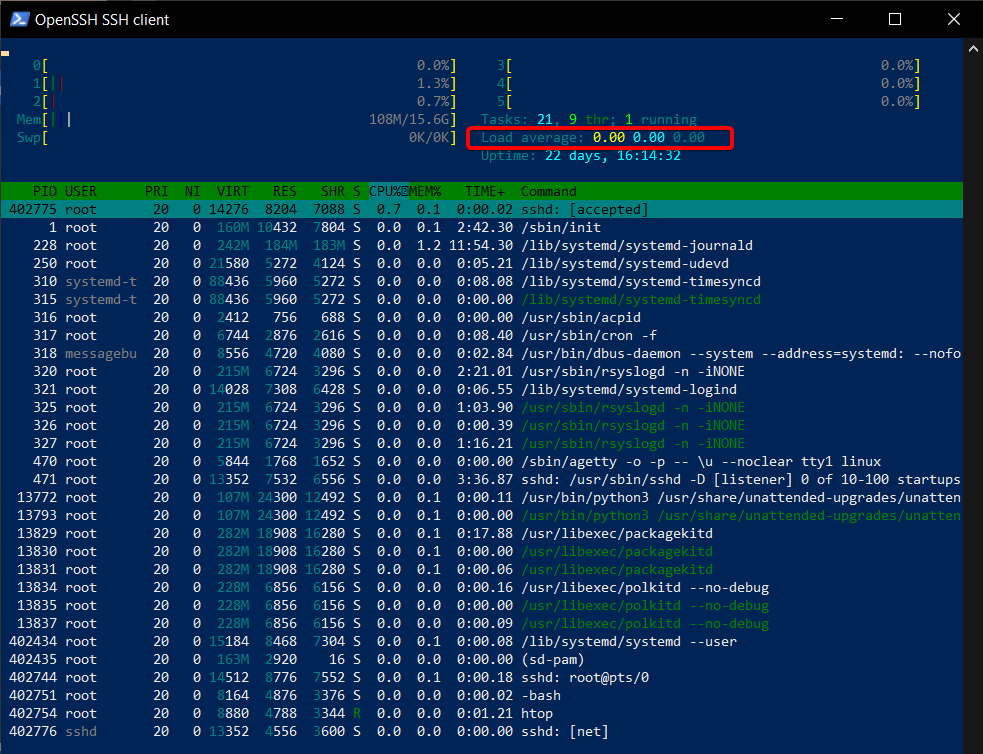
Prozessdetails
CPU- und Speicherauslastung pro Prozess
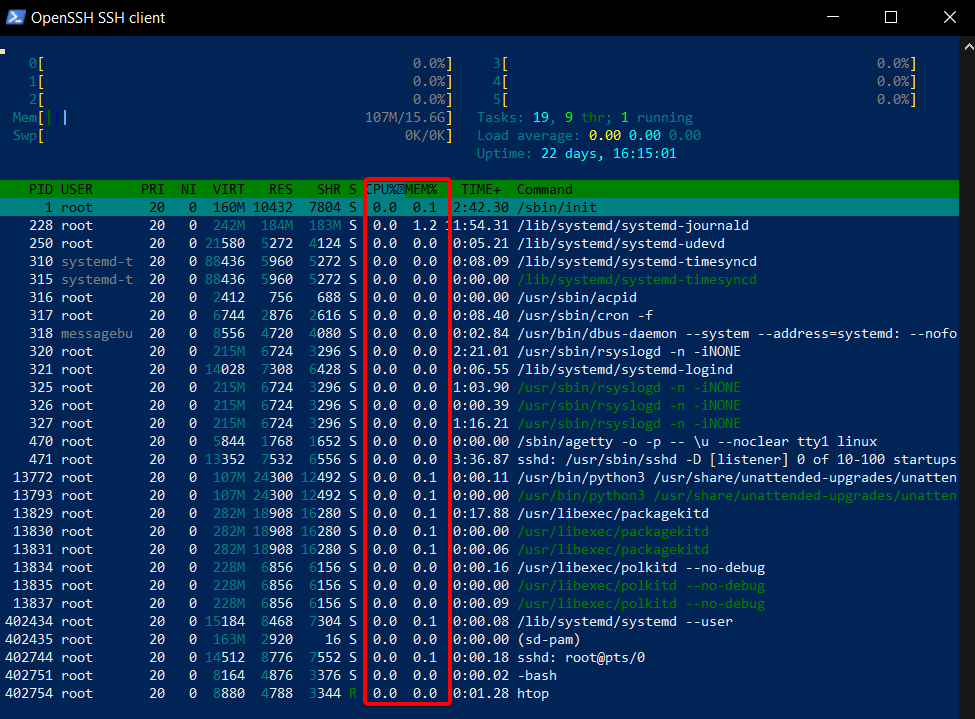
Der Hauptbereich von htop bietet eine detaillierte Liste der Prozesse, einschließlich ihrer individuellen CPU- und Speicherauslastung. Diese detaillierten Daten ermöglichen es dir, ressourcenintensive Prozesse zu identifizieren.
Prozesspriorität und Nice-Werte
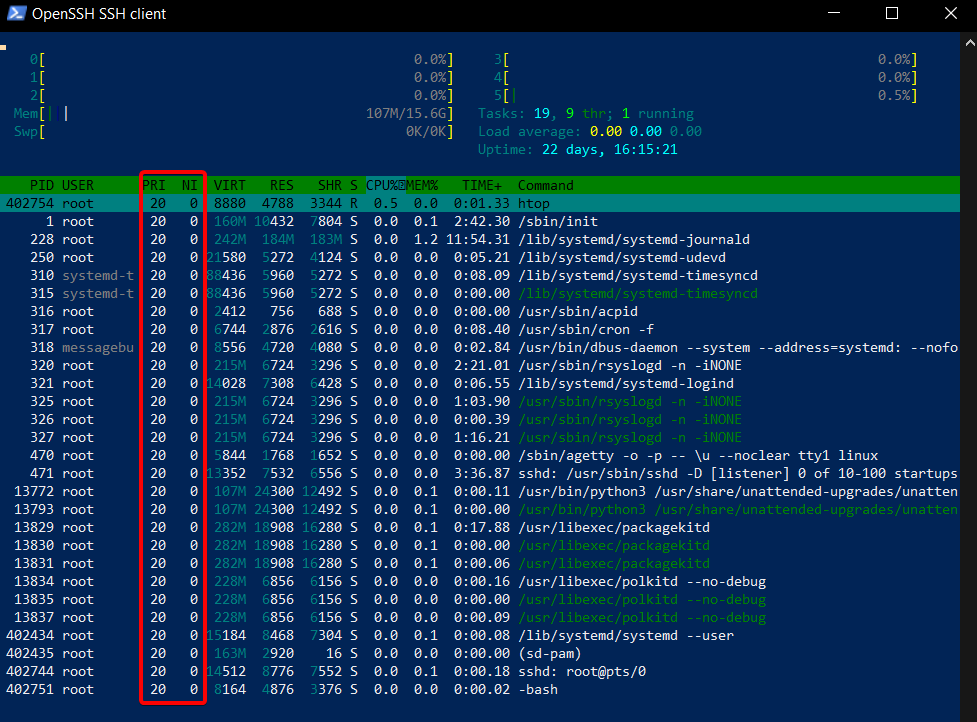
htop weist jedem Prozess einen Prioritätswert (PRI) und einen „Nice“-Wert (NI) zu. Die Priorität bestimmt, wie viel CPU-Zeit ein Prozess erhält. Der Nice-Wert beeinflusst diese Priorität, wobei höhere Werte eine niedrigere Priorität bedeuten.
Interaktion mit Prozessen in htop
Neben der Überwachung ermöglicht dir htop, die volle Kontrolle über deinen VPS zu übernehmen, indem es dir Werkzeuge zur effizienten Verwaltung von Prozessen bereitstellt.
Prozesse in htop beenden
Es wird unweigerlich vorkommen, dass du einen fehlerhaften Prozess beenden musst. Um dies in htop zu tun, navigiere mit den Pfeiltasten zu dem Prozess, wähle ihn aus und drücke die F9-Taste. Bestätige die Aktion, indem du Enter drückst. htop sendet dann das Beendigungssignal an den Prozess.
„Renicing“ von Prozessen
„Renicing“ bedeutet, die Priorität eines Prozesses zu ändern, nachdem er gestartet wurde. Navigiere zum gewünschten Prozess und drücke F7, um die Priorität zu erhöhen (Nice-Wert verringern), oder F8, um die Priorität zu senken (Nice-Wert erhöhen).
Prozesse umbenennen
htop bietet dir die Möglichkeit, die Darstellung von Prozessen anzupassen. Navigiere zu einem Prozess und drücke F2, um dessen Namen in der Ansicht zu ändern. Diese Funktion ist nützlich, um zwischen mehreren Instanzen derselben Anwendung zu unterscheiden.
Prozesspriorität ändern
Neben dem Anpassen der Nice-Werte kannst du auch die Priorität eines Prozesses direkt ändern. Wähle den Prozess mit den Pfeiltasten aus und drücke F7 oder F8, um den Nice-Wert anzupassen. Niedrigere Werte geben dem Prozess eine höhere Priorität, während höhere Werte die Priorität verringern.
htop anpassen
Indem du htop an deine Bedürfnisse und Arbeitsabläufe anpasst, kannst du deine Effizienz im VPS-Management erheblich verbessern.
Anzeigeoptionen in htop ändern
Farbschema ändern
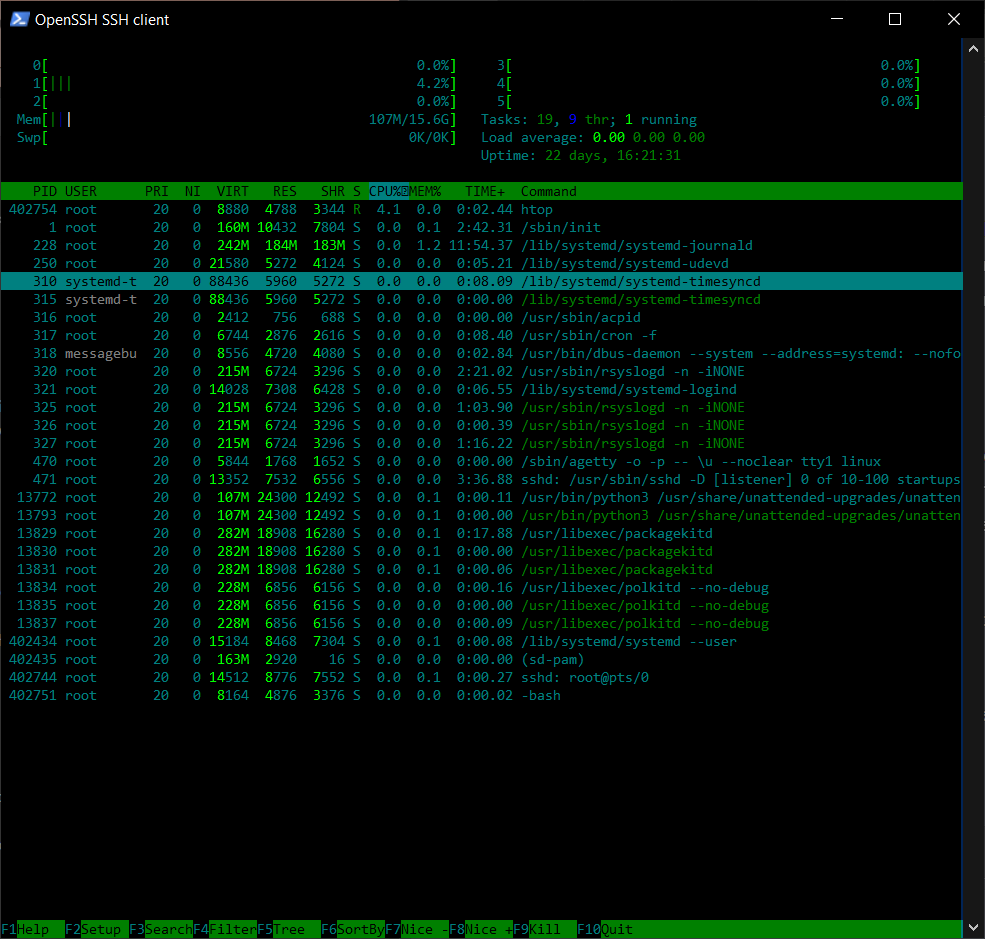
htop bietet Flexibilität bei den Farbschemata. Drücke F2, um das Einstellungsmenü aufzurufen, navigiere zu „Colors“ und entdecke die verfügbaren Optionen. Egal, ob du ein klassisches Farbschema oder einen lebhafteren Look bevorzugst, htop passt sich deinem Stil an.
Spaltenanordnung und Sichtbarkeit anpassen
Passe die Informationen in der Prozessliste an, um die Details hervorzuheben, die für dich am wichtigsten sind. Drücke F2, um das Einrichtungsmenü zu öffnen, und navigiere zu „Columns“. Dort kannst du die Reihenfolge der Spalten ändern oder die Sichtbarkeit einzelner Spalten ein- und ausschalten.
Vorteile der Verwendung von htop auf einem VPS
Im Grunde ist htop mehr als nur ein Prozess-Viewer; es ist ein dynamisches und unverzichtbares Werkzeug für die effektive Verwaltung von Virtual Private Servern. Von der Bereitstellung von Echtzeitinformationen über CPU- und Speichernutzung bis hin zur interaktiven Prozessverwaltung und anpassbaren Anzeigen ermöglicht es htop den Nutzern, ihre VPS-Umgebungen präzise zu navigieren, Probleme zu beheben und zu optimieren. Egal, ob du ein erfahrener Systemadministrator oder ein VPS-Enthusiast bist, htop ist ein vielseitiger Begleiter, der eine umfassende Lösung für das Überwachen, Interagieren und Anpassen der Serververwaltung bietet.
